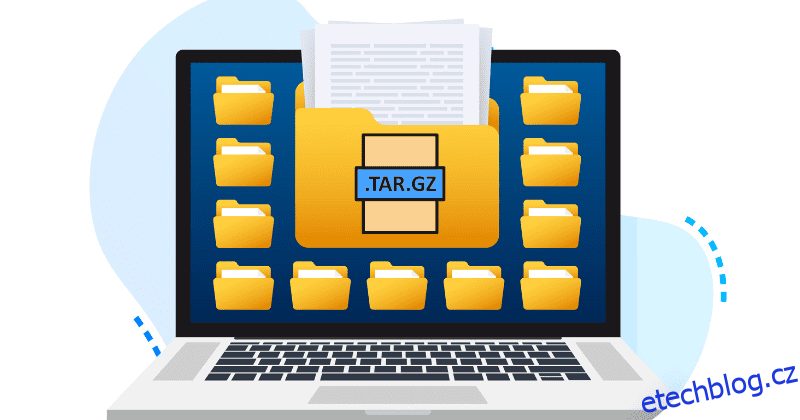Soubory .tar.gz jsou běžně známé jako tarbally.
Termín „tarball“ je odvozen ze dvou složek: „.tar“ představující formát Tape Archive a „.gz“ označující kompresní algoritmus gzip.
Soubory .tar.gz jsou široce používány pro distribuci zdrojového kódu a nasazení webového serveru díky jejich všestrannosti a účinné kompresi.
Nejprve pochopíme, jaký je rozdíl mezi formáty souborů .tar a .tar.gz a jejich výhody.
Poté se vrhneme na krok za krokem proces rozbalování na platformách Linux i Windows.
Pojďme na to!
Table of Contents
Soubory .tar
Přípona .tar znamená „tape archive“.
Soubor .tar je archiv, který nepodléhá žádné kompresi.
Pouze spojuje soubory a adresáře dohromady a zachovává jejich strukturu souborů a metadata. To znamená, že vezme všechny zadané soubory a spojí je do jednoho kontejneru.
Nekomprimuje však data, což má za následek větší velikost souboru ve srovnání s komprimovanými formáty.
Soubory .tar.gz
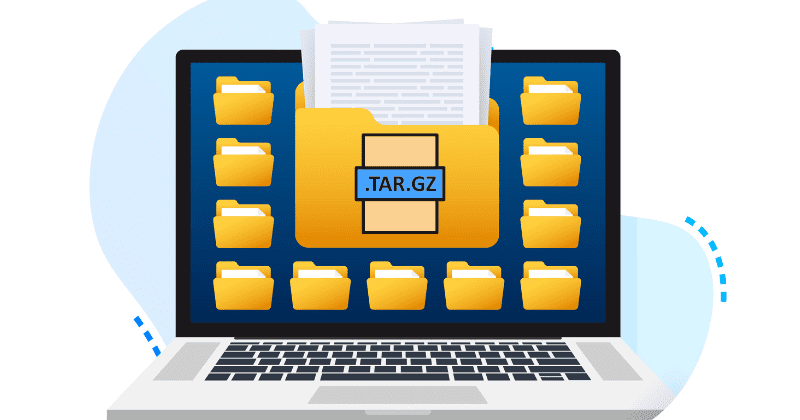
Tyto soubory jsou kombinací dvou kroků: archivace a komprese.
Přípona .tar.gz označuje soubor, který je archivem .tar a je komprimován pomocí nástroje gzip.
Komprese Gzip snižuje celkovou velikost souboru, což zefektivňuje distribuci, zálohování a ukládání.
Tento formát je běžný ve světě Unix/Linux a je široce používán k vytváření komprimovaných archivů.
Tato komprese je bezeztrátová – to znamená, že během procesu komprese nedochází ke ztrátě dat a původní soubory lze po extrakci plně obnovit.
Přečtěte si také: Příklady příkazů tar pro Sysadmin a vývojáře
Soubory .tar vs. .tar.gz
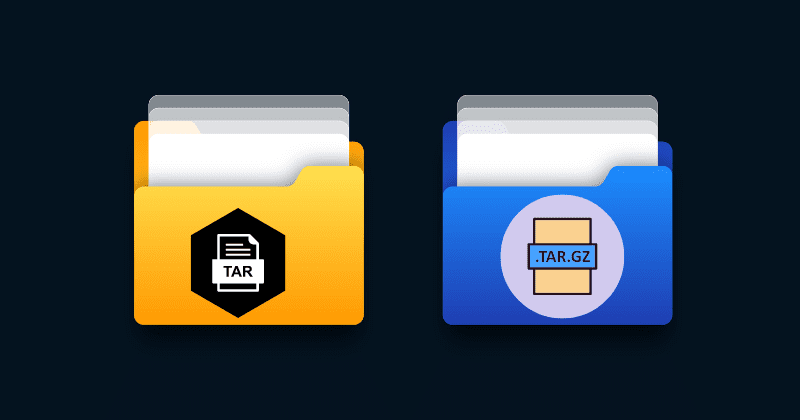
Oba tyto archivy souborů se používají pro vazbu více souborů a adresářů do jednoho souboru, ale liší se pouze metodami komprese. Zde jsou některé obecné rozdíly mezi soubory .tar a .tar.gz.
Feature.tar Files.tar.gz FilesCompressionŽádná komprese, soubory jsou uloženy tak, jak jsou.Komprimováno pomocí gzip File Extension.tar.tar.gz nebo .tgzPoměr kompreseŽádnýVysoký kompresní poměrIdeální použitíPouze archivaceDistribuce a archivaceVelikost souboruVětšíMenšíExtrakceRychláPomalší tvorba souborů (v důsledku dekomprese CaseArchiv) zálohováníEfektivní přenos dat, distribuce softwaru
Výhody souborů .tar.gz
Tyto soubory nabízejí několik výhod, díky kterým jsou oblíbenou volbou pro archivaci a distribuci souborů. Zde jsou některé z klíčových výhod:
Zachování atributů souboru
Soubory .tar.gz si uchovávají důležité atributy souborů, jako jsou oprávnění, časová razítka a informace o vlastnictví. Když je archiv extrahován, tyto atributy jsou obnoveny. To znamená, že si zachovávají své původní vlastnosti.
Organizace souborů
Jak již bylo řečeno, formát .tar umožňuje sdružování více souborů do jednoho souboru, což usnadňuje organizaci souvisejících dat nebo složitých adresářových struktur do jednoho archivu.
To zjednodušuje správu souborů a snižuje riziko ztráty dat během přenosu.
Integrita kontrolního součtu
Komprese gzip používá kontrolní součet k zajištění integrity dat. Když extrahujete soubory z archivu .tar.gz, kontrolní součet se automaticky ověří, aby bylo možné detekovat a zpracovat jakékoli potenciální poškození dat.
Open Source Standard
Formát .tar.gz je standard s otevřeným zdrojovým kódem. To znamená, že není vázán na žádný konkrétní proprietární software.
Přírůstkové zálohy
Tyto soubory lze použít ve strategiích přírůstkového zálohování – kde se do archivu přidávají pouze nové nebo upravené soubory.
Chcete-li rozbalit soubory .tar.gz, budete muset použít specifické příkazy a nástroje v závislosti na vašem operačním systému. Pojďme prozkoumat proces extrakce pro platformy Linux i Windows.
Linuxové systémy jsou dodávány s vestavěnými nástroji, které mohou snadno extrahovat soubory .tar.gz. Nejčastěji používaným nástrojem příkazového řádku pro tento účel je tar. Následuj tyto kroky:
Metoda 1: Použití příkazového řádku
Krok 1: Otevřete terminál.
Krok 2: Přejděte do adresáře, kde se nachází váš soubor, pomocí příkazu „cd“. Chcete-li například přejít do složky „Stažené soubory“:
cd ~/Downloads
Krok 3: Dalším krokem je rozbalení formátu archivu .tar.gz. K tomu stačí použít následující příkaz
tar -zxvf your_file.tar.gz
Zde použité možnosti jsou:
z: Použijte gzip k dekomprimaci souboru.
x: Extrahujte soubory.
v: Podrobný režim (volitelný, ale poskytuje podrobný výstup).
f: Zadejte název souboru, který se má extrahovat.
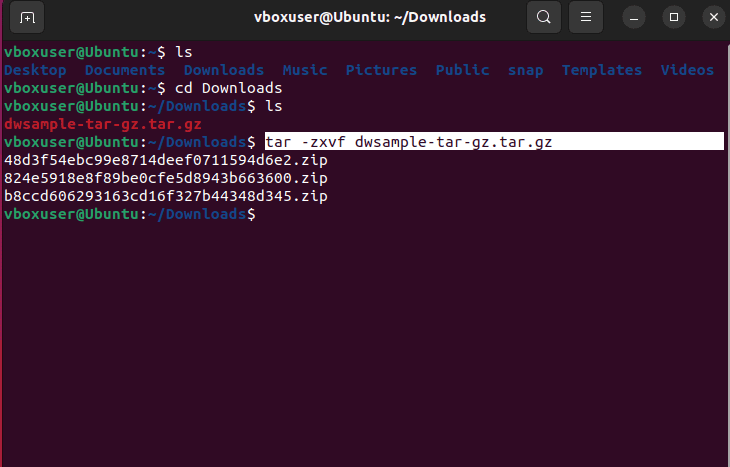
Na obrázku výše si můžete všimnout, že archivní soubory jsou extrahovány ve stejném pracovním adresáři.
Metoda 2: Použití Správce souborů (GUI)
Krok 1: Otevřete správce souborů (např. Nemo, Nautilus, Dolphin).
Krok 2: Klikněte pravým tlačítkem na soubor .tar.gz.
Krok 3: Vyberte možnost „Rozbalit sem“ nebo „Rozbalit do“ – v závislosti na tom, zda chcete soubory extrahovat do stejného umístění nebo do jiné složky.
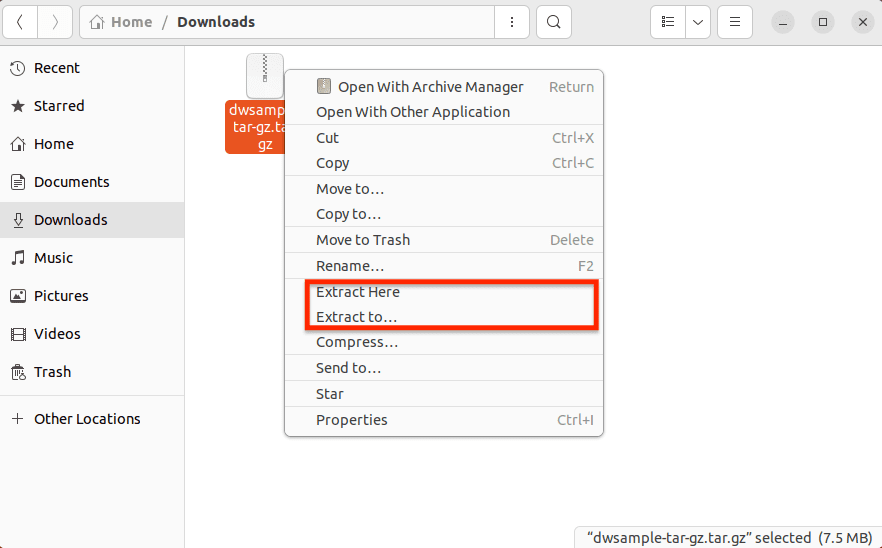
Soubory budou extrahovány do vybraného umístění.
Soubory .tar.gz můžete snadno extrahovat pomocí nástrojů třetích stran, jako je 7 zip a Winrar v systému Windows.
Metoda 1: Použití 7-Zip
7-Zip je bezplatný a open-source nástroj s vysokými kompresními poměry a podporuje širokou škálu archivních formátů. Nabízí šifrování AES-256 pro ochranu citlivých dat v archivech. Uživatelé mohou využít 7-zip rozhraní příkazového řádku pro automatizované a skriptované extrakční úlohy.
Integruje se také s kontextovou nabídkou Průzkumníka Windows, která uživatelům umožňuje vytvářet a extrahovat archivy přímo z nabídky po kliknutí pravým tlačítkem.
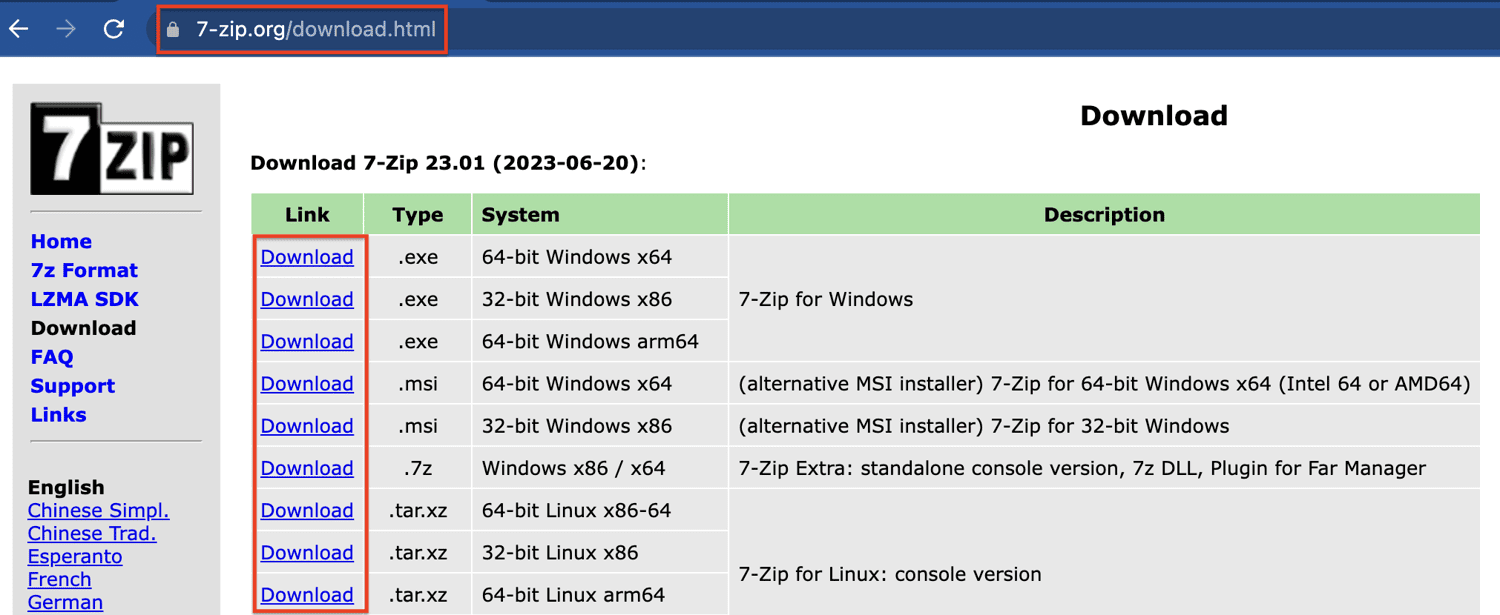
Krok 1: Navštivte oficiální webové stránky & stáhněte si vhodnou verzi pro váš operační systém Windows.
Krok 2: Nainstalujte 7-Zip podle pokynů na obrazovce.
Krok 3: Přejděte do adresáře a klikněte pravým tlačítkem myši na soubor, který chcete extrahovat.
Krok 4: Najeďte myší na možnost 7-Zip a z kontextové nabídky vyberte „Extrahovat sem“.
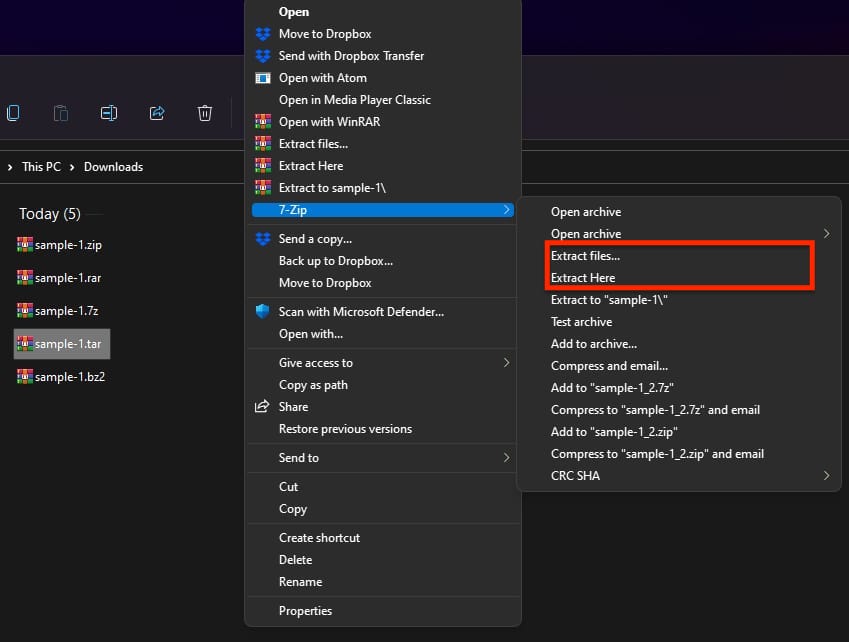
Metoda extrakce je přesně stejná pro soubory tar, které mají kompresi, jako jsou.tar.gz,.tar.bz2 a další.
Metoda 2: Použití WinRAR
WinRAR je populární nástroj pro kompresi a archivaci souborů. Umožňuje uživatelům vytvářet, prohlížet a extrahovat soubory v různých formátech archivů, včetně jeho nativního formátu .RAR a dalších běžných formátů, jako jsou .ZIP, .7z, ISO, .TAR a další.
Krok 1: WinRAR je předinstalovaný na téměř každém systému Windows. V případě, že chybí, stáhněte si a nainstalujte z oficiální webové stránky.
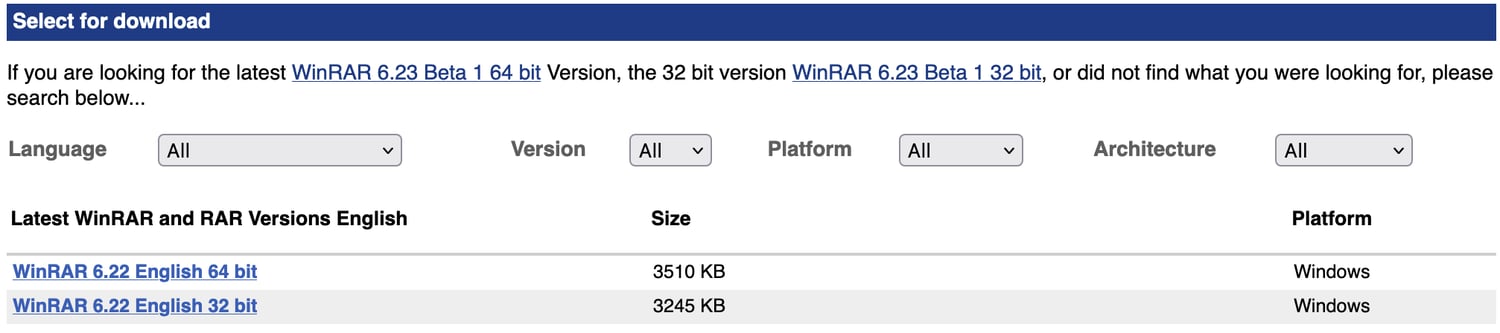
Krok 2: Klikněte pravým tlačítkem myši na soubor a poté vyberte „Extrahovat sem“ pro extrahování obsahu archivu do stejného adresáře nebo můžete také vybrat požadované umístění.
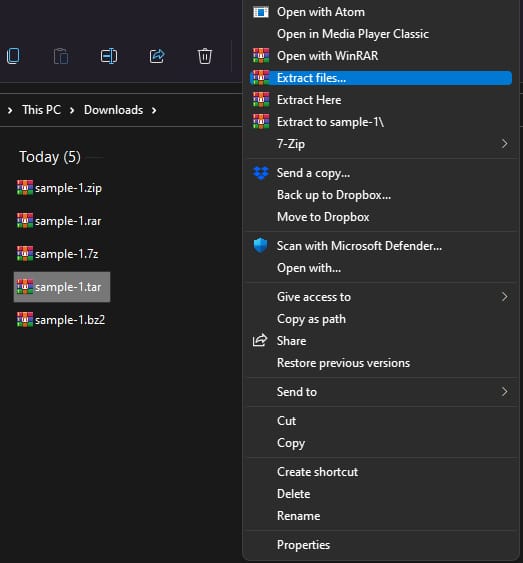
WinRAR je distribuován jako shareware. To znamená, že si jej uživatelé mohou stáhnout a používat zdarma během zkušebního období. Zkušební verze také není časově omezena a uživatelé ji mohou používat i po uplynutí zkušební doby s občasným upozorněním na zakoupení licence.
Poznámka autora✍️
Soubory .tar.gz nabízejí organizovaný způsob ukládání a distribuce více souborů a zároveň šetří místo na disku.
Ať už dáváte přednost nástrojům příkazového řádku nebo grafickým archivátorům souborů, proces extrakce je velmi jednoduchý.
V Linuxu mají uživatelé několik způsobů, jak extrahovat soubory .tar.gz – prostřednictvím terminálu a grafických archivátorů souborů. Metoda terminálu je doporučena pouze pro ty, kteří jsou spokojeni s interakcemi s příkazovým řádkem, zatímco grafické archivátory souborů poskytují uživatelsky přívětivé prostředí a jsou dobré pro začátečníky.
Na druhou stranu se uživatelé Windows mohou spolehnout na nástroje pro archivaci souborů třetích stran, jako je 7-zip nebo WinRAR, aby soubory bez námahy extrahovali.
Možná vás také bude zajímat informace o nejlepších alternativách WinZip ke kompresi souborů.